前几篇简单的介绍了Fiddler的功能,对于工具栏的操作只是简单了解,今天写一篇工具栏功能介绍和操作。
工具栏功能介绍
工具栏内容

工具栏依次是:会话保存,数据重放(Replay),转到(GO),数据流(Stream),解码(Decode),保持所以会话(session),进程(Process),查找(Find),保存(Save),浏览(Browse),清除缓存(clear Cache),文字编码(TextWizard),分离(Tearoff)
 表示增加会话备注,方便我们查看
表示增加会话备注,方便我们查看
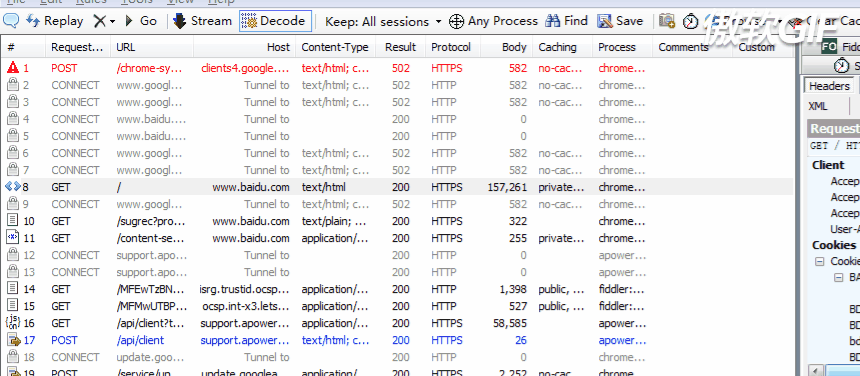
 表示回放会话,想要重新请求会话,可以使用此功能(快捷键 R)
表示回放会话,想要重新请求会话,可以使用此功能(快捷键 R)
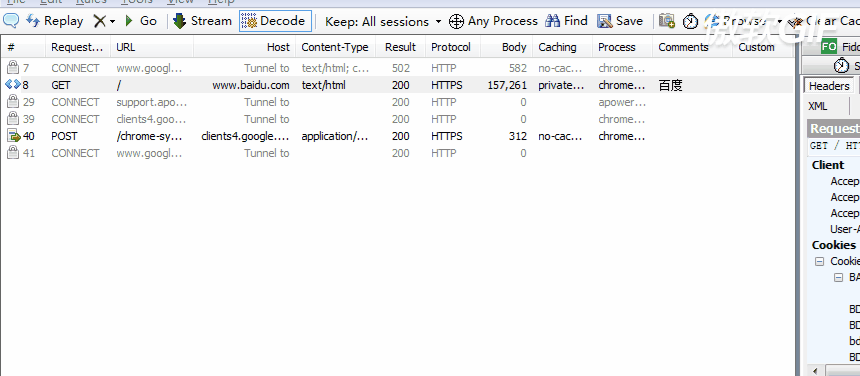
 表示清空会话列表,也可以进行过滤列表
表示清空会话列表,也可以进行过滤列表
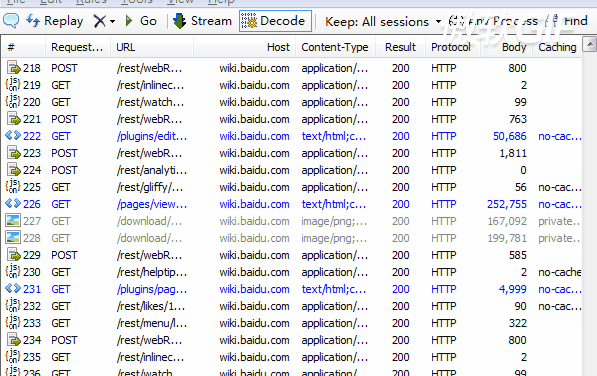
 表示可以使用请求往下走,这个可以和Fiddler断点进行使用
表示可以使用请求往下走,这个可以和Fiddler断点进行使用

 表示用来模式切换,在流模型和缓存模式下进行切换
表示用来模式切换,在流模型和缓存模式下进行切换
流模式:理解成为一种实时通信的模式,有请求就有返回,也就是实时返回
缓存模式:等待所有的请求都到一起在返回,也就是等所有的数据都准备好了以后才返回给客户端
 表示把http协议的响应解压出来
表示把http协议的响应解压出来
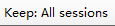 设置保存会话的数量,会话越多占用内存越大
设置保存会话的数量,会话越多占用内存越大
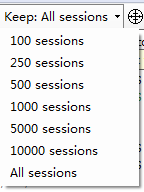
 过滤会话列表,例如:只想要谷歌浏览器的请求,就只需要放到浏览器上就行
过滤会话列表,例如:只想要谷歌浏览器的请求,就只需要放到浏览器上就行
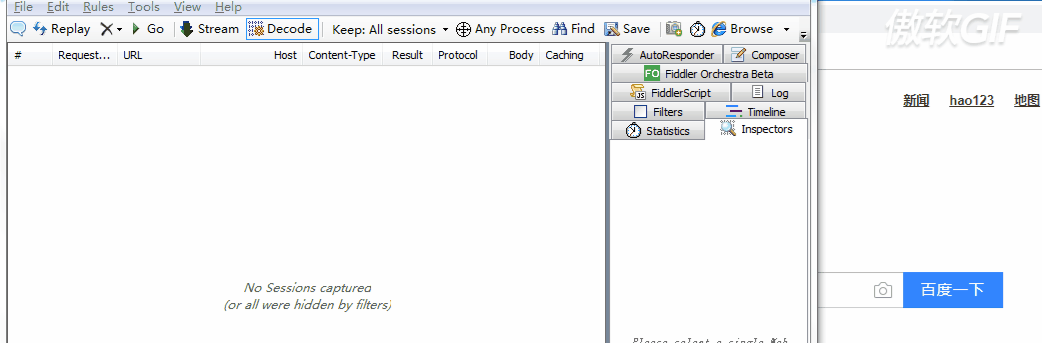
 查找会话请求,一般会话比较多的时候可以使用此工具进行查找和备注颜色(这个地方我只请求的有百度)
查找会话请求,一般会话比较多的时候可以使用此工具进行查找和备注颜色(这个地方我只请求的有百度)
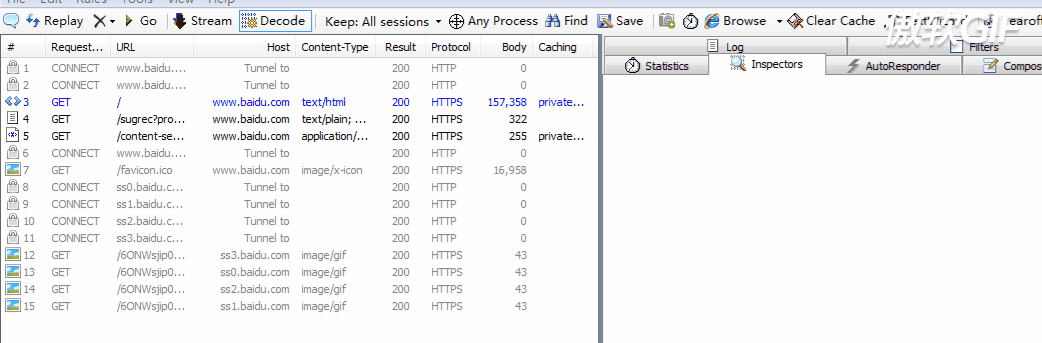
 表示保存需要的会话
表示保存需要的会话
 保存截图功能,5秒后就把截图保存下来了,保存后直接可以在fiddler上进行查看
保存截图功能,5秒后就把截图保存下来了,保存后直接可以在fiddler上进行查看
 表示计时器
表示计时器
 表示快速启动浏览器
表示快速启动浏览器

 表示快速清除缓存
表示快速清除缓存
 表示快速编码和解码,点击后,选择解码方式就可以了
表示快速编码和解码,点击后,选择解码方式就可以了
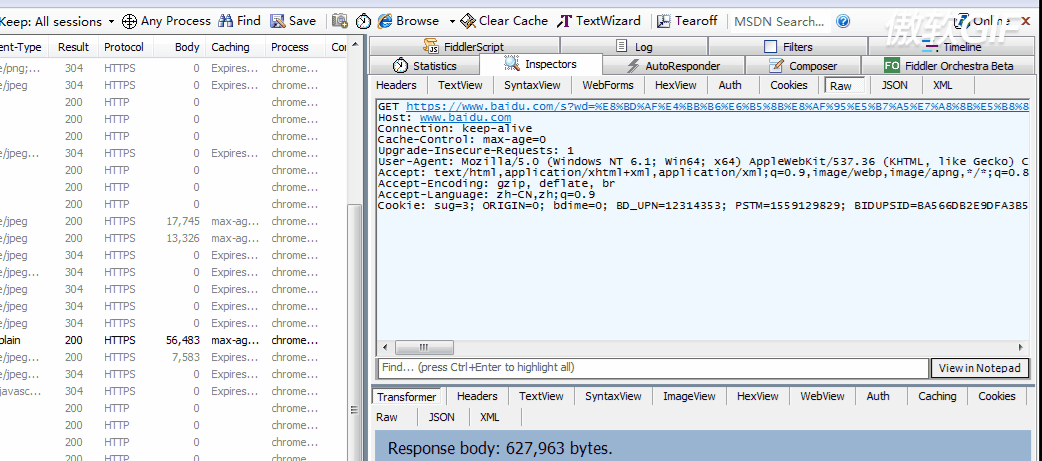
 表示窗口分离。想要恢复关闭就行
表示窗口分离。想要恢复关闭就行
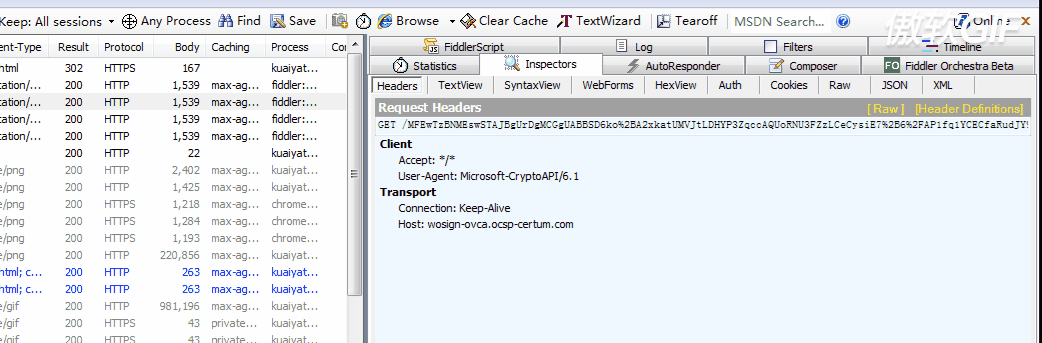
为了观察方便使用了动态图片奈何出现了水印,希望大家不要喷~~~~大家快去尝试下Fiddler的功能吧
如何显示工具栏
菜单栏中--view---show Toolbar控制打开和关闭工具栏
